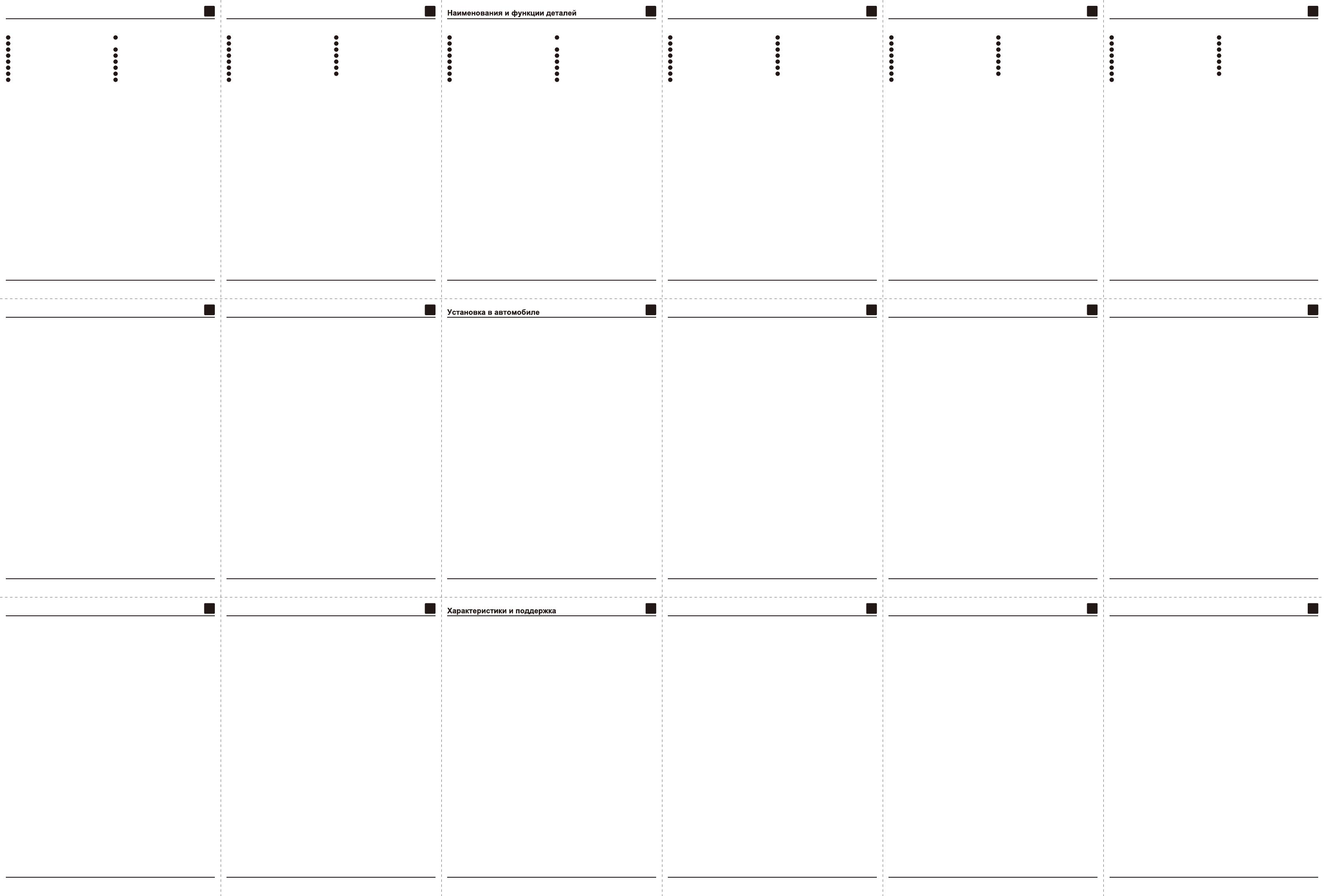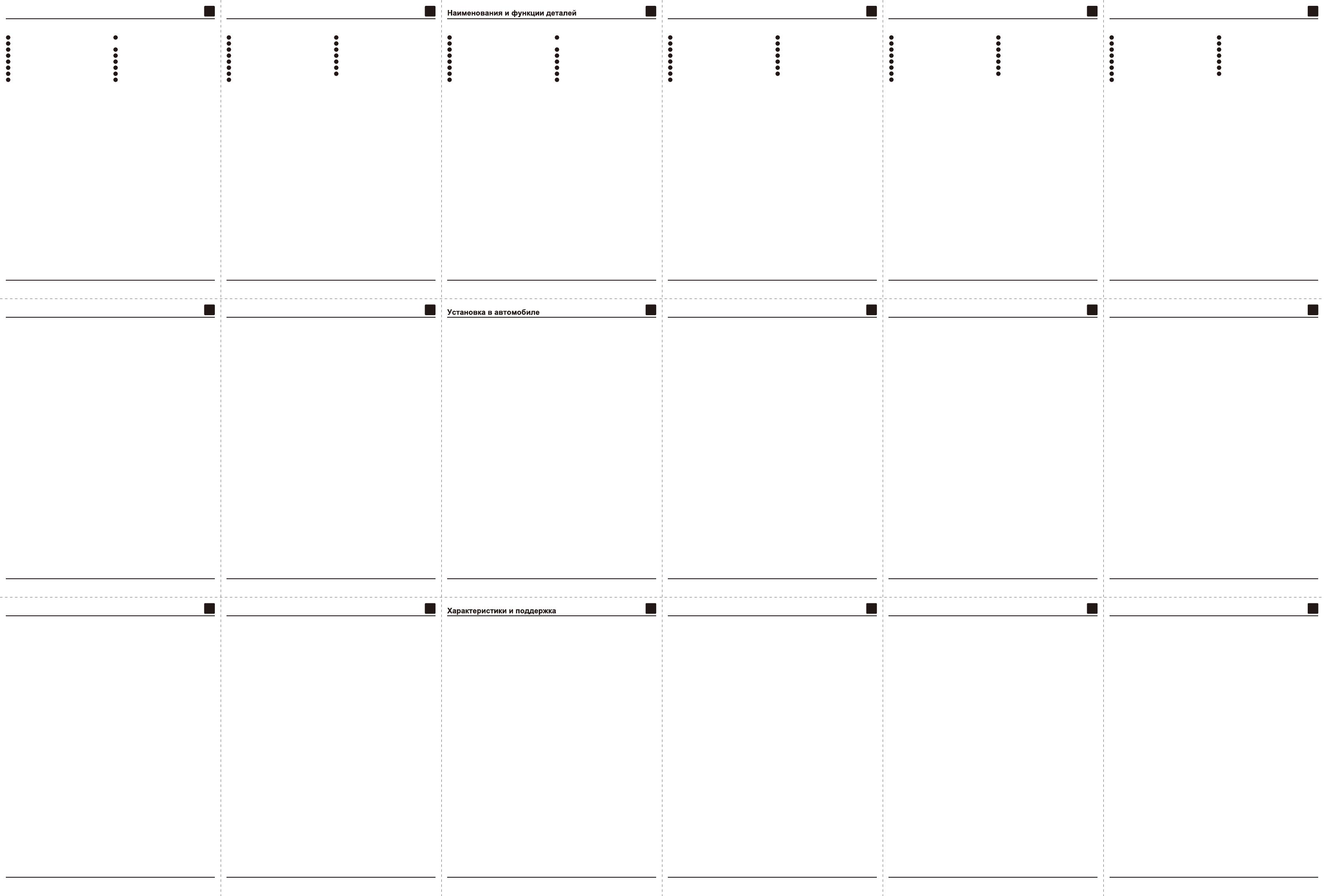
Nombres de las piezas y funciones
Nombre de las piezas
Función
Botón de alimentación
Presione sin soltar el botón durante 3 segundos para encender y apagar el dispositivo.
Indicador LED de estado
Rojo: Encendido, Rojo (intermitente): Grabando, Azul: Carga
Botón Proteger archivo
Simplemente presione el botón para proteger el archivo de vídeo actual contra sobrescritura.
Botón Menú
Presione este botón para abrir el menú del modo actual. Presione este botón dos veces para entrar en la
configuración general.
Botón Grabar / Aceptar
Grabar
En el modo Vídeo, presione este botón para iniciar o detener la grabación. En el modo Foto, presione este
botón para hacer una fotografía.
Aceptar
El botón de confirmación se utiliza para seleccionar opciones en los menús.
Botón Modo / Captura de pantalla
Modo
Este botón permite navegar entre los modos de vídeo, foto y reproducción.
Captura de pantalla
Mientras graba en el modo de vídeo, presione este botón para hacer una captura de pantalla del fotograma actual.
Botón Restablecer
En las raras ocasiones en las que el dispositivo tenga un problema, utilice el botón Restablecer para
apagarlo. Simplemente presione el botón Restablecer hasta que el dispositivo se apague y presione el
botón de alimentación para encenderlo.
Botón de alimentación
Botón Modo / Captura de pantalla
Botón Arriba / Silencio
Grabar / Botón Aceptar
Botón Abajo / Apagar pantalla
Botón Menú
Botón Proteger archivo
Botón Restablecer estado
ENTRADA DE CC /
Puerto de transferencia de datos
Salida de AV
Indicador LED
Puerto del conector
Ranura para tarjetas MicroSD
Micrófono
Altavoz
Instalación en el vehículo
Característica y soporte técnico
Nome e função dos componentes
Nome do componente
Função
Botão de energia
Mantenha o botão premido durante 3 segundos para ligar/desligar o dispositivo.
Indicador LED de estado
Vermelho: de arranque, Vermelho (intermitente): de gravação, Azul: Carregamento
Botão de Proteção de ficheiro
Prima o botão para evitar a substituição do vídeo atual.
Botão Menu
Prima este botão para abrir o menu do modo atual. Prima este botão duas vezes para aceder ao menu das
definições gerais.
Botão Gravar / OK
Gravar
No modo Vídeo, prima para iniciar ou parar a gravação. / No modo Fotografia, prima para tirar uma
fotografia.
OK
O botão de confirmação utilizado para selecionar opções em menus.
Botão de Modo / Captura de ecrã
Modo
Este botão permite-lhe navegar entre os modos de vídeo, fotografia e reprodução.
Captura de ecrã
Prima o botão enquanto grava no modo de vídeo e poderá efetuar uma captura de ecrã do fotograma
atual.
Botão de reposição
Nas ocasiões raras em que o dispositivo tem um problema, utilize o botão de reposição para desligar o
dispositivo. Prima o botão de reposição até o dispositivo desligar e prima o botão de energia para ligar.
Botão de energia
Botão de Modo / Captura de ecrã
Botão para Cima / Interrupção de som
Gravar / Botão para OK
Botão para Baixo / Desligar ecrã
Botão Menu
Botão de Proteção de ficheiro
Botão de reposição de estado
Porta de Entrada DC / Transferência de dados
Saída AV
Indicador LED
Porta do conector
Ranhura para cartão Micro SD
Microfone
Altifalante
Instalação no veículo
Características e apoio
Наименования деталей
Функция
Кнопка питания
Для включения или выключения устройства нажмите и удерживайте кнопку в течение 3 секунд.
Светодиодный индикатор состояния
Красный: Питание включено, Красный (мигает): Запись, Синий: Заряжается
Кнопка Защита файла
Нажмите на кнопку для защиты текущего видеофайла от перезаписи.
Кнопка Меню
Нажмите эту кнопку, чтобы открыть меню текущего режима. Нажмите эту кнопку дважды для входа в меню
общей настройки.
Кнопка Запись / ОК
Запись
В режиме «Видео» нажмите для запуска или остановки записи. / В режиме «Фото» нажмите, чтобы сделать снимок.
ОК
Кнопка подтверждения служит для выбора пунктов меню.
Кнопка Режим / Снимок экрана
Режим
Эта кнопка служит для переключения режимов видео, фото и воспроизведение.
Снимок экрана
Выполняя запись в режиме видео, нажмите на кнопку, чтобы сделать снимок экрана текущего кадра.
Кнопка сброса
В редких случаях, когда возникают неполадки в работе устройства, нажмите на кнопку сброса для завершения
работы устройства. Нажмите на кнопку сброса, чтобы отключить устройство, а затем включите его нажатием
кнопки питания.
Кнопка питания
Кнопка Режим / Снимок экрана
Кнопка вверх / без звука
Запись / Кнопка ОК
Кнопка вниз / выключение экрана
Кнопка Меню
Кнопка Защита файла
Кнопка сброса состояния
Вход питания постоянного тока /
Порт передачи данных
Выход аудио / видео сигнала
Светодиодный индикатор
Порт подключения
Слот для установки карт памяти microSD
Микрофон
Динамики
Nazwy elementów i funkcje
Nazwy elementów
Funkcje
Przycisk zasilania
Naciśnij przycisk i przytrzymaj go przez 3sekundy, aby włączyć/wyłączyć urządzenie.
Wskaźnik LED stanu
Czerwony: włączone zasilanie, Czerwony (miga): nagrywanie, Niebieski: ładowanie
Przycisk Ochrony pliku
Naciśnij ten przycisk, aby zabezpieczyć bieżący plik wideo przed nadpisaniem.
Przycisk menu
Naciśnij ten przycisk, aby otworzyć menu bieżącego trybu. Naciśnij ten przycisk dwa razy, aby przejść do menu
ustawień ogólnych.
Przycisk nagrywania / OK
Nagrywanie
W trybie wideo naciśnij, aby rozpocząć lub zatrzymać nagrywanie. / W trybie zdjęć naciśnij, aby zrobić zdjęcie.
OK
Przycisk potwierdzenia używany do wybierania opcji w menu.
Przycisk trybu / zrzutu ekranu
Tryb
Przycisk ten umożliwia przełączanie między trybem wideo, zdjęć i odtwarzania.
Zrzut ekranu
Podczas nagrywania w trybie wideo naciśnij ten przycisk, aby wykonać zrzut ekranu bieżącej klatki.
Przycisk resetowania
W rzadkich przypadkach wystąpienia problemu wyłącz urządzenie za pomocą przycisku resetowania. Naciśnij
przycisk resetowania, aż urządzenie wyłączy się, a następnie naciśnij przycisk zasilania, aby je ponownie włączyć.
Przycisk zasilania
Przycisk trybu / zrzutu ekranu
Przycisk w górê / wyciszenia
Nagrywanie / Przycisk OK
Przycisk w dó³ / wy³¹czenia ekranu
Przycisk menu
Przycisk Ochrony pliku
Przycisk resetowania stanu
Gniazdo DC-IN / transferu danych
Wyjście AV
Wskaźnik LED
Port z³¹cza
Gniazdo karty microSD
Mikrofon
G³ośnik
Instalacja w poje
ź
dzie
Funkcje i wsparcie
Název části
Funkce
Vypínač
Stisknutím a podržením tlačítka po dobu 3 sekund zařízení zapnete/vypnete.
Stavová LED kontrolka
Červená: Zapnutí. Červená (blikající): Záznam. Modrá: Probíhá nabíjení
Tlačítko Ochrana souborů
Stisknutím tohoto tlačítka zajistíte ochranu souboru videa před přepsáním.
Tlačítko MENU
Stisknutím tohoto tlačítka otevřete nabídku aktuálního režimu. Dvojitým stisknutím tohoto tlačítka otevřete
nabídku obecných nastavení.
Tlaèítko Záznam / OK
Záznam
V režimu videa můžete stisknutím spustit nebo ukončit záznam. V režimu fotografie stisknutím pořídíte fotografii.
OK
Tlačítko potvrzení se používá pro výběr možností v nabídce.
Tlaèítko režimu / kopie obrazovky
Režim
Toto tlačítko umožňuje přepínání mezi režimy videa, fotografie a přehrávání.
Kopie obrazovky
Během záznamu v režimu videa můžete stisknutím tlačítka pořídit kopii obrazovky aktuálního snímku.
Tlačítko Reset
Ve výjimečném případě, kdy má zařízení nějaký problém, ho pomocí tlačítka Reset vypnete. Stačí pouze
stisknout a držet Reset, dokud se zařízení nevypne, a následným stisknutím tlačítka napájení ho zapnete.
Vypínač
Tlačítko režimu / kopie obrazovky
Tlačítko nahoru / Ztlumení
Záznam / Tlačítko OK
Tlačítko Dolů / Vypnutí obrazovky
Tlačítko MENU
Tlačítko Ochrana souborů
Tlačítko Reset
DC-IN / Port pro přenos dat
AV výstup
LED kontrolka
Port konektoru
Slot karty Micro SD
Mikrofon
Reproduktor
Instalace ve voze
Funkce a podpora
Denumirea
ș
i func
ț
ia componentelor
Denumirea componentelor
Funcție
Buton de pornire / oprire
Apasă și menține apăsat butonul timp de 3 secunde pentru a porni/a opri dispozitivul.
Indicator LED pentru stare
Roșu: Pornire, Roșu (clipește): Înregistrare, Albastru: Încărcare
Buton Protejare fișier
Pur și simplu apăsați butonul pentru a proteja clipul video curent împotriva suprascrierii.
Buton Meniu
Apăsați acest buton pentru a deschide meniul corespunzător modului curent. Apăsați de două ori acest buton
pentru a accesa meniul cu setări generale.
Buton Înregistrare / OK
Înregistrare
În modul Video, apăsați pentru a porni sau a opri înregistrarea. / În modul Foto, apăsați pentru a face o fotografie.
OK
Butonul de confirmare, utilizat pentru selectarea opțiunilor în meniuri.
Buton Mod / Captură de ecran
Mod
Acest buton vă permite să navigați printre modurile Video, Foto și Redare.
Captură de ecran
În timp ce înregistrați în modul Video, apăsați butonul pentru a efectua o captură de ecran cu cadrul curent.
Buton Resetare
În rarele ocazii în care dispozitivul întâmpină probleme, folosiți butonul de resetare pentru a închide dispozitivul.
Doar țineți apăsat pe butonul de resetare până când dispozitivul se oprește, apoi apăsați butonul de
pornire/oprire pentru a-l porni.
Buton de pornire / oprire
Buton Mod / Captură de ecran
Buton Sus / Mut
Înregistrare / Buton OK
Buton Jos / Închidere ecran
Buton Meniu
Buton Protejare fișier
Buton Resetare stare
Port intrare c.c. / transfer date
Ieșire AV
Indicator LED
Port conector
Slot card microSD
Microfon
Difuzor
Instalarea în vehicul
Caracteristic
ă
ș
i asisten
ță
1
2
3
4
5
6
7
8
10
15
14
13
11
12
9
1
2
3
4
5
6
7
8
10
15
14
13
11
12
9
1
2
3
4
5
6
7
8
10
15
14
13
11
12
9
1
2
3
4
5
6
7
8
10
15
14
13
11
12
9
1
2
3
4
5
6
7
8
10
15
14
13
11
12
9
1
2
3
4
5
6
7
8
10
15
14
13
11
12
9
1. Inserte la tarjeta Micro-SD en la cámara para salpicadero
La cámara para salpicadero es compatible con tarjetas Micro-SD de clase 10 con una capacidad de 8 GB
hasta 256 GB.
Siga el símbolo tal y como se indica para insertar la tarjeta SD.
No extraiga o inserte la tarjeta de memoria mientras el dispositivo esté encendido.
La tarjeta microSD se inserta como condición de envío de fábrica.
2. Conectar la cámara para salpicadero al soporte magnético
Asegúrese de alinear la cámara con el puerto del conector para realizar una instalación adecuada.
3. Acoplar el soporte al parabrisas
Seleccione una ubicación en el parabrisas dentro del alcance de limpieza donde no lo distraiga. A
continuación, coloque el soporte con ventosa en su lugar y bloquéelo.
4. Conectar a la toma de alimentación del vehículo
Conecte el cable de alimentación del vehículo que se incluye en el paquete a la salida de 12 V del vehículo.
Al arrancar el vehículo la cámara se encenderá y grabará mientras esté conectada a la salida de 12 V de
dicho vehículo. Cuando el vehículo se apague, la cámara se apagará automáticamente.
5. Primera configuración
Cuando conecte la alimentación, la cámara para salpicadero se encenderá y mostrará la primera
configuración. Establezca el idioma, el país, la zona horaria, la hora y la fecha, etc.
6. Formatear la tarjeta SD para el primer uso
Cuando la tarjeta SD se inserte en el dispositivo por primera vez, este le pedirá que la formatee.
7. Iniciar la grabación automáticamente
Después de formatear la tarjeta, la cámara para salpicadero comenzará a grabar y todo estará preparado.
Modo de aparcamiento
Acceda al MENÚ VÍDEO presionando el botón MENÚ mientras se encuentra en el MODO VÍDEO y, a
continuación, active la configuración del sensor de modo de aparcamiento.
En el modo de aparcamiento, el dispositivo permanecerá en el modo de espera junto con nuestro kit
eléctrico CA-DR1030 (accesorio opcional). Puede detectar un impacto por encima del nivel normal,
grabando eventos que podrían dañar el vehículo. Asimismo, el kit eléctrico tiene una función de corte
automático de energía. Cuando el dispositivo detecta que la carga de la batería del vehículo está por
debajo de un determinado nivel, corta la alimentación para evitar la descarga de dicha batería.
Software para equipo de sobremesa KENWOOD VIDEO PLAYER
“KENWOOD VIDEO PLAYER” es un software para equipo de sobremesa para mostrar vídeo grabado con el
dispositivo. Se puede utilizar para revisar datos y vídeos de las cámaras para salpicadero más recientes de
KENWOOD.
Descargue el instalador desde https://www.kenwood.com/cs/ce/ e instale el software en un entorno
informático en el que tenga derecho de administrador.
Para obtener más información
Para obtener información y conocer las operaciones con más detalles, consulte el MANUAL DE
INSTRUCCIONES en el siguiente sitio web: https://www.kenwood.com/cs/ce/
O bien, póngase en contacto con su distribuidor o con el centro de servicio de JVCKENWOOD.
El logotipo de microSDHC es una marca comercial de SD-3C LLC.
1. Inserir um cartão microSD na câmara
A câmara suporta cartões microSD de classe 10 ou superior com capacidade de 8 GB a 256 GB.
Siga o símbolo conforme indicado para inserir o cartão SD.
Não remova ou insira o cartão de memória com o dispositivo ligado.
O produto é fornecido com um cartão microSD instalado.
2. Ligar a câmara ao suporte magnético
Certifique-se de que alinha a câmara com a porta do conector para uma instalação correta.
3. Fixar o suporte no para-brisas
Selecione uma localização no para-brisas que consiga aceder para limpar e que não o distraia. Em seguida,
coloque a ventosa e bloqueie o suporte.
4. Ligar à tomada elétrica do carro
Ligue o cabo de alimentação do carro que se encontra na embalagem à tomada de 12 V do veículo.
A ignição do veículo irá permitir que a câmara ligue e grave enquanto estiver ligada à tomada de 12 V do
veículo. Quando desliga o veículo, a câmara também irá desligar automaticamente.
5. A primeira configuração
A câmara irá ligar e exibir a primeira configuração quando ligar a alimentação. Defina o seu idioma, país,
fuso horário, hora e data, etc.
6. Primeira utilização do formato de cartão SD
O dispositivo irá pedir-lhe para formatar o cartão SD quando o inserir no dispositivo pela primeira vez.
7. Iniciar gravação automaticamente
Depois de formatar o cartão, a câmara irá iniciar a gravação e está pronta a usar.
Modo de estacionamento
Aceda ao MENU VÍDEO premindo o botão MENU no MODO VÍDEO, e, em seguida, ajuste a definição de
Sensor de modo de estacionamento para Ativado.
No modo de estacionamento, o dispositivo permanecerá em modo de espera em conjunto com o nosso kit
de ligação de cabos CA-DR1030 (acessório opcional). Permite detetar um impacto acima do nível normal,
registando eventos que podem danificar o seu veículo. Além disso, o kit de ligação de cabos possui uma
função de corte automático de energia. Quando o dispositivo deteta que a bateria do carro está abaixo de
um determinado nível, o mesmo irá interromper o fornecimento de energia para evitar que a bateria se
esgote.
Software para computador KENWOOD VIDEO PLAYER
O “KENWOOD VIDEO PLAYER” é um software de computador para exibição de vídeos gravados com o
dispositivo. Pode ser utilizada para rever dados e vídeos das mais recentes câmaras KENWOOD.
Transfira o programa de instalação a partir de https://www.kenwood.com/cs/ce/, e instale o software num
sistema no qual possua direitos de administrador.
Para mais informações
Para operações e informações detalhadas, consulte o MANUAL DE INSTRUÇÕES no seguinte site:
https://www.kenwood.com/cs/ce/
ou contacte o centro de assistência do seu revendedor /JVCKENWOOD.
O logótipo microSDXC é uma marca comercial da SD-3C LLC.
1. Вставьте карту памяти microSD в разъем видеорегистратора
Видеорегистратор поддерживает карты памяти microSD класса 10 и выше емкостью от 8 до 256 ГБ.
Вставьте карту памяти SD в разъем, руководствуясь представленным символом.
Не извлекайте и не вставляйте карту, если устройство включено.
Карта microSD входит в заводской комплект поставки устройства.
2. Присоедините видеорегистратор к магнитному креплению
Для правильной установки совместите видеорегистратор с портом подключения.
3. Установите крепление на лобовое стекло
Выберите место на лобовом стекле в диапазоне вытирания, в котором видеорегистратор не будет вас отвлекать.
Прикрепите присоску и зафиксируйте крепление.
4. Подключите устройство гнезду автомобильного прикуривателя
Подключите входящий в комплект автомобильный шнур питания к выходу 12 В автомобиля.
Видеорегистратор включается от системы зажигания автомобиля и выполняет запись при подключении к
электрической розетке 12 В автомобиля. После отключения автомобиля видеорегистратор автоматически
выключается.
5. Начальная настройка
При подключении к источнику питания видеорегистратор включается и отображается экран начальной
настройки. Установите язык, страну, часовой пояс, время и дату и т. д.
6. Форматирование карты SD при первом использовании
При первом подключении карты SD к устройству выводится запрос на форматирование карты.
7. Запускать запись автоматически
После форматирования карты видеорегистратор начинает выполнять запись, а его настройка завершена.
1. W³ó¿ kartê microSD do wideorejestratora.
Wideorejestrator obsługuje karty microSD klasy 10 lub wyższej o pojemności od 8 do 256 GB.
Kartę SD należy włożyć zgodnie ze wskazanym symbolem.
Karty pamięci nie wolno wyjmować ani wkładać, gdy urządzenie jest włączone.
Karta microSD jest włożona fabrycznie na etapie wysyłki.
2. Przymocuj wideorejestrator do uchwytu magnetycznego.
W celu poprawnej instalacji wyrównaj odpowiednio wideorejestrator z portem złącza.
3. Przymocuj uchwyt do szyby przedniej.
Wybierz miejsce na szybie przedniej tak, aby było w zasięgu działania wycieraczek i aby nie ograniczało pola
widzenia kierowcy. Następnie przyłóż przyssawkę do szyby i zablokuj uchwyt.
4. Pod³¹cz do samochodowego gniazda zasilania.
Podłącz dołączony samochodowy kabel zasilający do gniazda 12 V w pojeździe.
Po włączeniu zapłonu będzie można włączyć kamerę i używać jej do nagrywania, o ile pozostanie podłączona do
gniazda 12 V w pojeździe. Wyłączenie silnika pojazdu spowoduje automatyczne wyłączenie kamery.
5. Konfiguracja pocz¹tkowa
Po podłączeniu do zasilania wideorejestrator włączy się i wyświetlony zostanie ekran konfiguracji początkowej.
Ustaw język, kraj, strefę czasową, godzinę i datę, itp.
6. Formatowanie karty SD przy pierwszym u¿yciu.
Gdy karta SD zostanie pierwszy raz włożona do urządzenia, wyświetlony zostanie monit o jej sformatowaniu.
7. Automatyczne rozpoczynanie nagrywania
Po sformatowaniu karty wideorejestrator rozpocznie nagrywanie, co oznacza pomyślne ukończenie
procesu konfiguracji.
Tryb parkowania
Przejdź do pozycji VIDEO MENU (MENU WIDEO), naciskając przycisk MENU w trybie VIDEO MODE (TRYB
WIDEO), a następnie ustaw dla pozycji Parking Mode Sensor (Czujnik trybu parkowania) opcję On (Wł.).
W trybie parkowania urządzenie oraz podłączany zestaw CA-DR1030 (akcesorium opcjonalne) pozostanie w
trybie gotowości. Urządzenie może wykrywać zderzenia wykraczające poza normalny próg i nagrywać
zdarzenia, mogące doprowadzić do uszkodzenia pojazdu. Dodatkowo podłączany zestaw ma funkcję
automatycznego odcięcia zasilania. Gdy urządzenie wykryje, że poziom naładowania akumulatora
samochodowego spadł poniżej określonego poziomu, odłączy zasilanie, aby zapobiec rozładowaniu
akumulatora.
Oprogramowanie komputerowe KENWOOD VIDEO PLAYER
„KENWOOD VIDEO PLAYER” to oprogramowanie komputerowe do oglądania nagrań zarejestrowanych przez urządzenie.
Może służyć do przeglądu danych i nagrań najnowszych wideorejestratorów rmy KENWOOD.
Należy pobrać instalatora ze strony https://www.kenwood.com/cs/ce/ i zainstalować oprogramowanie na komputerze,
na którym użytkownik ma uprawnienia administratora.
Wiêcej informacji
Szczegółowe instrukcje obsługi i dalsze informacje można znaleźć w INSTRUKCJI OBSŁUGI na stronie: https://www.ken-
wood.com/cs/ce/
lub uzyskać, kontaktując się ze sprzedawcą/centrum serwisowym JVCKENWOOD.
microSDXC Logo is a trademark of SD-3C LLC.
1. Vložení karty microSD do palubní kamery
Palubní kamera podporuje kartu microSD třídy 10 nebo vyšší s kapacitou 8 GB až 256 GB.
Kartu SD vložte podle symbolu.
Paměťovou kartu neodebírejte ani nevkládejte, pokud je zařízení zapnuté.
Z výroby je v zařízení vložena karta microSD.
2. Montáž palubní kamery do magnetického držáku
Pro zajištění správné instalace nezapomeňte kameru zarovnat s portem konektoru.
3. Upevnìní držáku k pøednímu sklu
Vyberte na čelním skle místo v dosahu stěrače, které vás nebude rozptylovat. Poté umístěte přísavku a držák
zajistěte.
4. Zapojení do zásuvky ve voze
Do zásuvky vozu o napětí 12 V zapojte napájecí kabel, který je součástí balení.
Zapalování vozidla kameru zapne a při zapojení do 12V zásuvky bude možné pořizovat záznamy. Jakmile
vypnete motor vozu, kamera se automaticky vypne.
5. První nastavení
Po zapojení napájení se palubní kamera zapne a zobrazí možnosti prvního nastavení. Nastavte jazyk, zemi,
časové pásmo, čas a datum atd.
6. První použití formátu karty SD
Pokud do zařízení vkládáte kartu SD poprvé, zařízení vás požádá o zformátování karty.
7. Spuštìní automatického záznamu
Po zformátování karty palubní kamera spustí záznam a vše bude připraveno.
Režim parkování
Otevřete položku NABÍDKA VIDEA stisknutím tlačítka MENU v REŽIMU VIDEA a poté změňte nastavení
Snímače režimu parkování na možnost Zapnuto.
V režimu parkování zůstane zařízení v pohotovostním režimu, pokud máte také hardwarovou sadu
CA-DR1030 (volitelné příslušenství). Dokáže zjistit míru dopadu přesahující běžnou úroveň a zaznamenávat
události, které by mohly poškodit váš vůz. Hardwarová sada navíc disponuje funkcí automatického vypnutí
napájení. Pokud zařízení zjistí, že kapacita autobaterie klesla pod určitou úroveň, napájení se odpojí, aby
se zabránilo plýtvání baterie.
Software pro stolní poèítaèe KENWOOD VIDEO PLAYER
„KENWOOD VIDEO PLAYER“ je software pro stolní počítače, který zobrazuje videozáznamy pořízené pomocí zařízení.
Používá se pro ověření dat a záznamů nejnovějších palubních kamer značky KENWOOD.
Stáhněte si z webu https://www.kenwood.com/cs/ce/ instalační program a nainstalujte si software v počítačovém
prostředí, ke kterému máte oprávnění správce.
Více informací
Podrobné postupy a informace najdete v PŘÍRUČCE na následující webové stránce: https://www.kenwood.com/cs/ce/
nebo kontaktujte svého dovozce/servisní centrum JVCKENWOOD.
Logo microSDXC je ochranná známka společnosti SD-3C LLC.
1. Introduceți cardul microSD în camera de bord
Camera de bord acceptă carduri microSD clasa 10 sau superioare, cu o capacitate cuprinsă între 8 GB și 256 GB.
Urmați simbolurile din instrucțiuni pentru a introduce cardul SD.
Nu scoateți și nu introduceți cardul de memorie cât timp dispozitivul este pornit.
Cardul microSD este introdus ca și condiție de livrare din fabrică.
2. Conectați camera de bord în suportul magnetic
Pentru o instalare corespunzătoare, asigurați-vă că aliniați camera cu portul conector.
3. Atașați suportul pe parbriz
Alegeți o locație pe parbriz în care dispozitivul să nu vă distragă atenția. Apoi, amplasați montura cu ventuză și
fixați suportul.
4. Conectați dispozitivul la portul de alimentare al mașinii
Conectați cablul de alimentare auto (inclus în pachet) la portul de ieșire de 12 V al mașinii.
Pornirea contactului va activa camera de bord, care va înregistra cât timp este conectată la portul de ieșire
de 12 V al mașinii. Camera se va opri automat odată cu oprirea vehiculului.
5. Configurarea inițială
În momentul conectării la o sursă de alimentare, camera de bord va porni și va afișa ecranul pentru configurarea
inițială. Setați limba, țara, fusul orar, ora și data, etc.
6. Formatarea cardului SD pentru prima utilizare
Când cardul SD este introdus pentru prima dată în dispozitiv, dispozitivul vă va cere să formatați cardul.
7. Începeți înregistrarea în mod automat
După formatarea cardului, camera de bord va începe să înregistreze. Totul este pregătit.
Mod Parcare
Accesați MENIUL VIDEO apăsând butonul MENIU cât timp vă aflați în MODUL VIDEO, apoi setați opțiunea
Senzor mod parcare la Activat.
În modul de parcare, dispozitivul va rămâne într-un mod de așteptare dacă este folosit împreună cu setul nostru
cu cablu CA-DR1030 (accesoriu opțional). Acest mod poate detecta un impact peste nivelul normal, înregistrând
evenimentele care v-ar putea deteriora vehiculul. De asemenea, setul cu cablu are o funcție automată de
întrerupere a funcționării. Când dispozitivul detectează că bateria mașinii este sub un anumit nivel, va întrerupe
alimentarea pentru a preveni consumarea bateriei.
Aplicația software pentru computere desktop KENWOOD VIDEO PLAYER
„KENWOOD VIDEO PLAYER” este o aplicație software pentru computere desktop care permite afișarea clipurilor
video înregistrate cu dispozitivul. Aceasta poate fi folosită pentru vizualizarea datelor și clipurilor video
înregistrate cu cele mai noi camere de bord KENWOOD.
Descărcați instalatorul de la adresa https://www.kenwood.com/cs/ce/ și instalați aplicația software pe un
computer pentru care aveți drepturi de administrator.
Pentru mai multe informații
Pentru operațiuni și informații detaliate, consultați MANUALUL DE INSTRUCȚIUNI de pe următorul site web:
https://www.kenwood.com/cs/ce/
sau contactați reprezentantul/centrul de service JVCKENWOOD.
Emblema microSDXC este marcă înregistrată SD-3C LLC.
Режим парковки
Находясь в режиме Видео, нажмите кнопку Меню для входа в меню Видео. Включите настройку «Датчик
режима парковки».
При подключении через комплект установки CA-DR1030 (продается отдельно), устройство находится в режиме
ожидания в режиме парковки. Оно определяет воздействие, превышающее обычный уровень, и записывает
события, которые могут повредить ваш автомобиль. Кроме того, комплект установки имеет функцию
автоматического отключения питания. Если устройство обнаруживает, что заряд аккумулятора батареи
снизился до определенного уровня, питание выключается, чтобы не разряжался аккумулятор.
ПО для настольных компьютеров KENWOOD VIDEO PLAYER
KENWOOD VIDEO PLAYER - ПО для настольных компьютеров, которое служит для отображения видео, записанного
с помощью устройства. Его можно использовать для просмотра данных и видеозаписей с новейших
видеорегистраторов KENWOOD.
Загрузите средство установки с веб-сайта https://www.kenwood.com/cs/ce/ и установите ПО в среде компьютера,
на котором вы обладаете правами администратора.
Получение подробных сведений
Подробные сведения о работе и других вопросах можно получить в ИНСТРУКЦИИ на следующем веб-сайте:
https://www.kenwood.com/cs/ce/
или у продавца/ в сервисном центре JVCKENWOOD.
Логотип microSDXC является товарным знаком компании SD-3C LLC.
ES PT
RU
PL
CS
RO
ES PT
RU
PL
CS
RO
ES PT
RU
PL
CS
RO
Názvy
č
ástí a funkcí